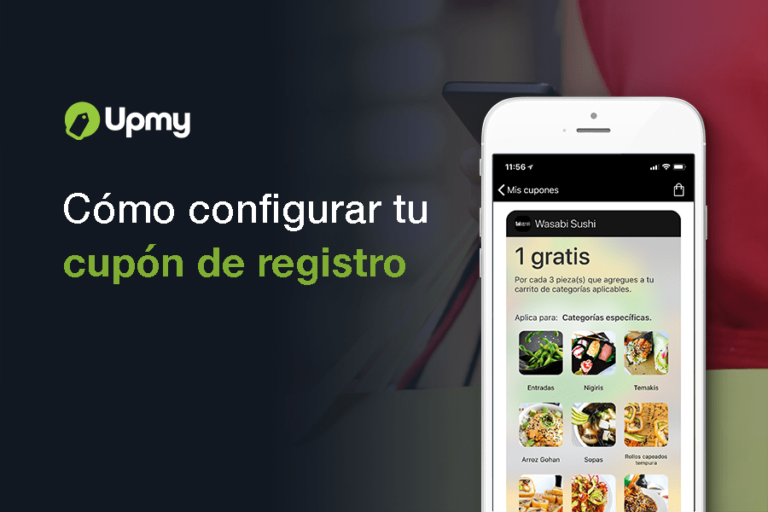¿Qué es un cupón de registro?
Es un cupón que será entregado automáticamente a tu cliente cuando se registré en tu aplicación, ofreciéndole un porcentaje de descuento o una pieza gratis, con el propósito de promocionar e incentivar a que descarguen y usen tu app.
1. Dashboard Principal
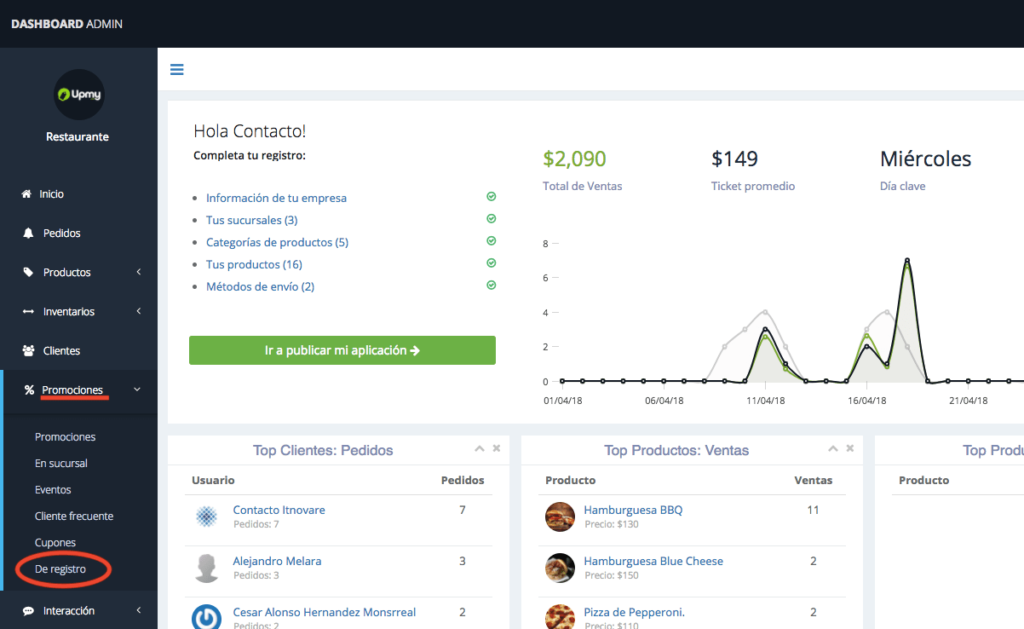
En tus Dashboard de administrador, selecciona la viñeta de «Promociones» para desplegar las diferentes opciones y da clic en la opción que dice «De registro».
2. Información del Cupón.

Para comenzar a configurar tu cupón:
- Primero: Deberás ponerle nombre al cupón.
- Segundo: Determinar la duración de tu cupón, puede ser; «permanente», si no tendrá una vigencia o puedes seleccionar la «fecha de inicio y de finalización» en caso de que lo vayas a tener por tiempo limitado.
- Tercero: Automáticamente el dashboard pondrá la configuración de cupón NO válido con otras promociones, si deseas lo contrario, solo tendrás que dar clic en switch, para que diga que SI aplica con otras promociones en tu app.
3. Configuración del Cupón

Promoción o beneficio.
- Selecciona el beneficio que tu cliente obtendrá.
- Ingresa la cantidad a dar con el beneficio. En caso de ser piezas gratis el número de piezas a dar y en caso de porciento de descuento, la cantidad porcentual a descontar, ejemplo: 10%.
4. Restricción para su aplicación.

En esta sección se configurará la manera en la que el cliente podrá usar su cupón de registro.
En caso de que tu cliente deba tener en un su carrito una cantidad de dinero determinada para que el cupón sea válido:
- Ingresa la cantidad monetaria que tu cliente debe acumular en su carrito en el espacio de «Debe agregar a su carrito»
- En el apartado «tipo» selecciona la opción «Pesos».
En caso de que tu cliente deba tener cierta cantidad de productos para que el cupón sea válido:
- Ingresa la cantidad de productos que debe tener en su carrito en el espacio de «Debe agregar a sus carrito»
- En el apartado «tipo» selecciona la opción «Piezas».
Para terminar de ingresar las restricciones, en el apartado «Aplica para» selecciona para que tipo de productos será válido tu cupón.
5. Cupón listo para Guardar.

Cuando hayas terminado de configurar correctamente tu cupón y no quede ningún apartado por llenar, el último paso es dar clic en «Guardar».
6. Cupón Guardado de forma exitosa.
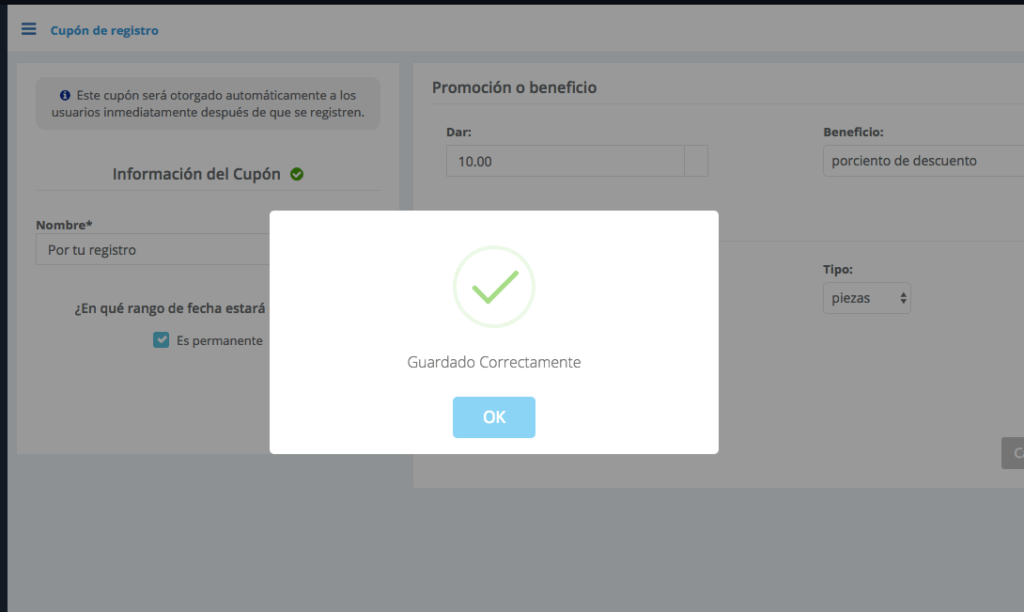
Esta ventana indica que tu cupón ha sido guardado correctamente y ya está disponible para ser enviado automáticamente a tus clientes que se registren en tu app.
Ya estás listo para crear tu cupón de registro, si quieres seguir aprendiendo cómo configurar tu Dashboard entra a nuestro Centro de ayuda Upmy.